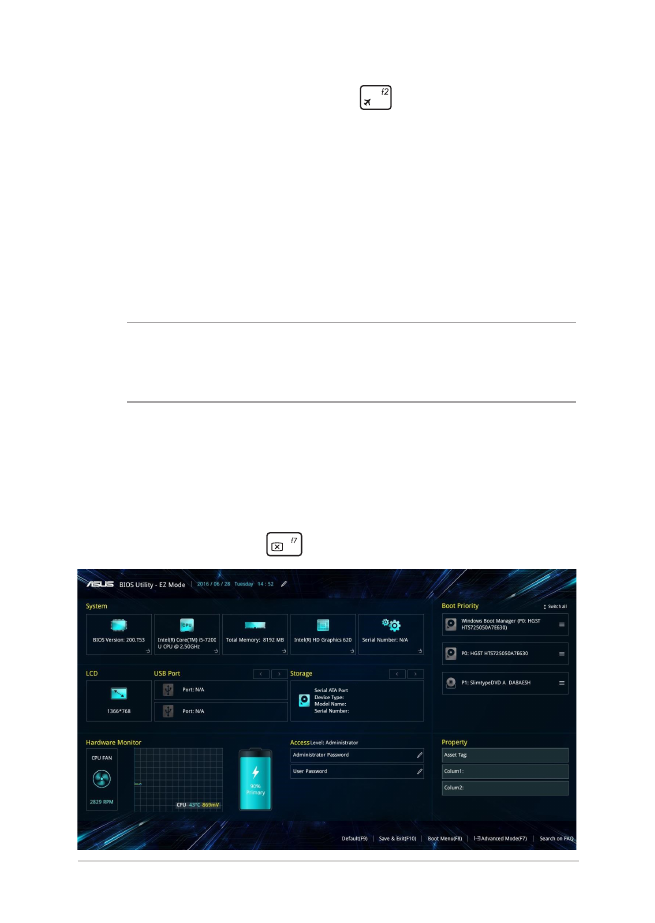
Instellingen van systeem-BIOS
OPMERKING:
De afbeelding van de BIOS-vensters in dit gedeelte
zijn slechts informatief bedoeld. De werkelijke schermen verschillen
afhankelijk van het model en de regio.
EZ-modus
Dit menu verschijnt wanneer u het BIOS setup-programma opent en
biedt u een overzicht van de informatie over het basissysteem. Om
toegang te krijgen tot de Geavanceerde modus voor de geavanceerde
BIOS-instellingen, selecteert u Advanced Mode (Geavanceerde
modus) (F7) of drukt u op
.
•
Herstart uw notebook en druk op
tijdens POST.
•
Open het menu Start en kies Settings (Instellingen) > Update
& security (Bijwerken en beveiliging) > Recovery (Herstel)
en selecteer dan Restart now (Opnieuw opstarten) onder
Geavanceerd opstarten. als u het scherm Geavanceerd opstarten
opent, selecteert u Troubleshoot (Problemen oplossen) >
Advanced options (Geavanceerde opties) > UEFI Firmware
Settings (UEFI-firmwareinstellingen) > Restart (Herstarten).
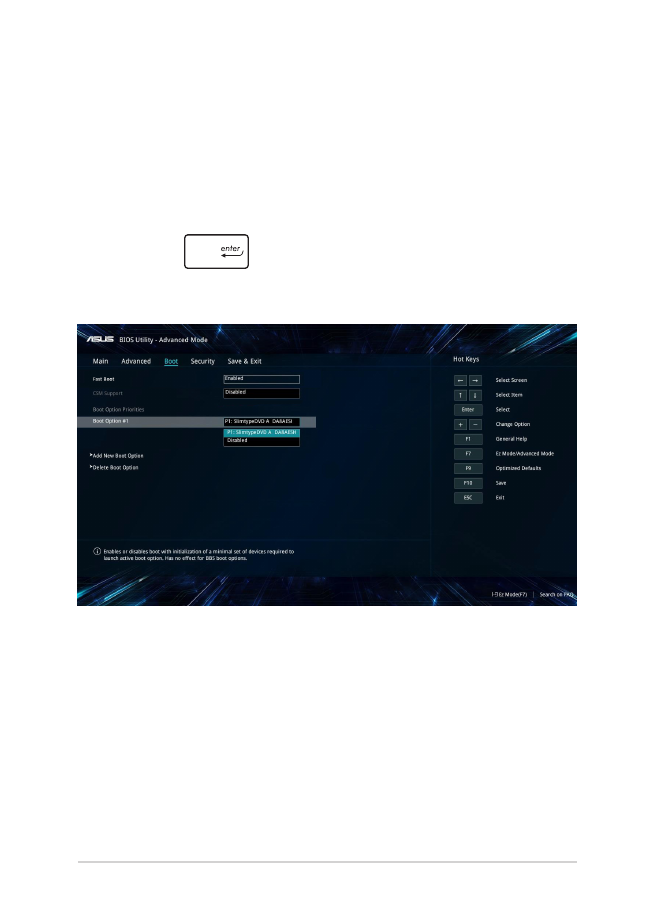
66
Gebruikershandleiding notebook PC
2.
Druk op
en selecteer een apparaat als Boot Option #1
(Opstartoptie 1).
Boot (Opstarten)
In dit menu kunt u de prioriteiten voor opstarten instellen. Zie de
volgende procedures bij het instellen van de opstartprioriteit.
1. Selecteer
Boot Option #1 (Opstartoptie 1) op het scherm Boot
(Opstarten).
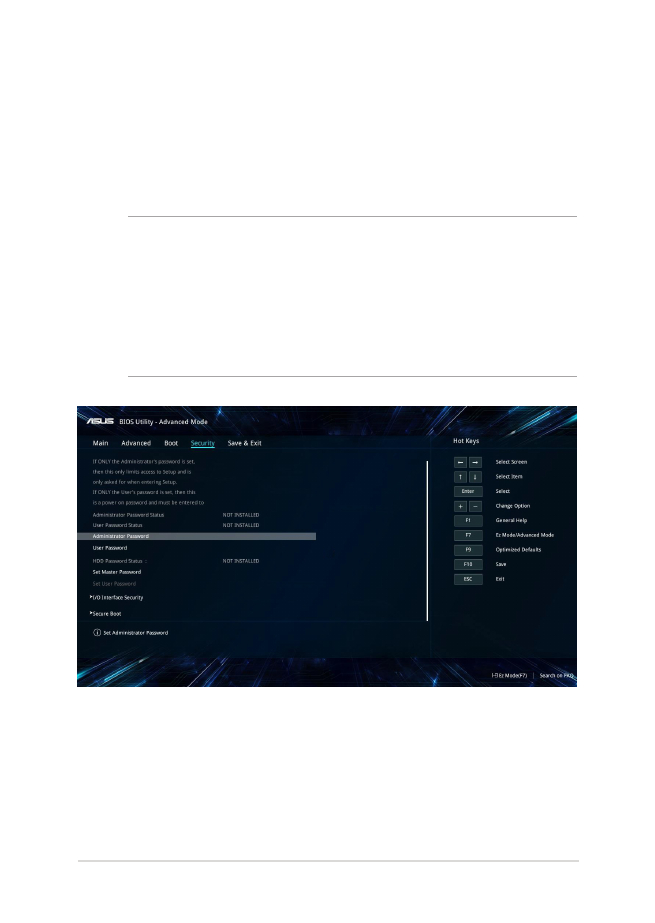
Gebruikershandleiding notebook PC
67
Security (Beveiliging)
Met dit menu kunt u het beheerders- en gebruikerswachtwoord voor
uw notebook instellen. Hiermee beheert u ook de toegang tot de
harde schijf van de notebook, de invoer/uitvoer (I/O) interface, en de
USB-interface.
OPMERKING
:
•
Als u een User Password (gebruikerswachtwoord) instelt, wordt
u hiernaar gevraagd voordat u naar het besturingssysteem van uw
notebook gaat.
•
Als u een Administrator Password (beheerderswachtwoord)
instelt, wordt u daarnaar gevraagd voordat u het BIOS opent.
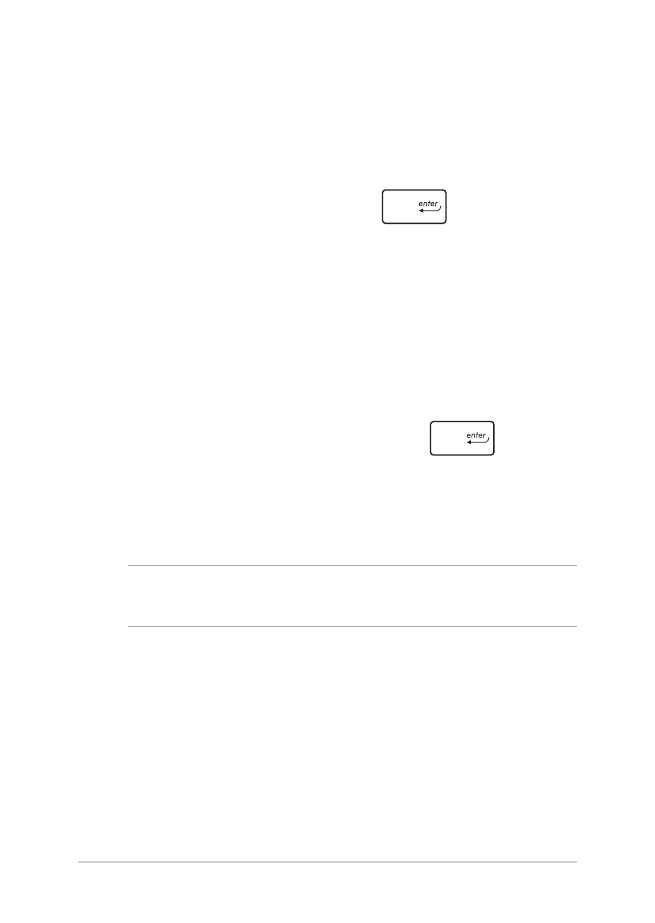
68
Gebruikershandleiding notebook PC
Het wachtwoord instellen:
1.
Selecteer in het scherm Security (Beveiliging) de optie Setup
Administrator Password (Beheerderswachtwoord instellen)
of User Password (Gebruikerswachtwoord).
2.
Geef een wachtwoord op en druk op
.
3.
Typ het wachtwoord opnieuw als bevestiging en selecteer
vervolgens OK.
Het wachtwoord wissen:
1.
Selecteer in het scherm Security (Beveiliging) de optie Setup
Administrator Password (Beheerderswachtwoord instellen)
of User Password (Gebruikerswachtwoord).
2.
Voer het huidige wachtwoord in en druk op
.
3.
Laat de andere velden blanco en selecteer dan OK om door te
gaan.
4. Selecteer
OK om het oude wachtwoord te wissen.
OPMERKING: Er is een toetsenbord vereist voor het invoeren van het
wachtwoord.
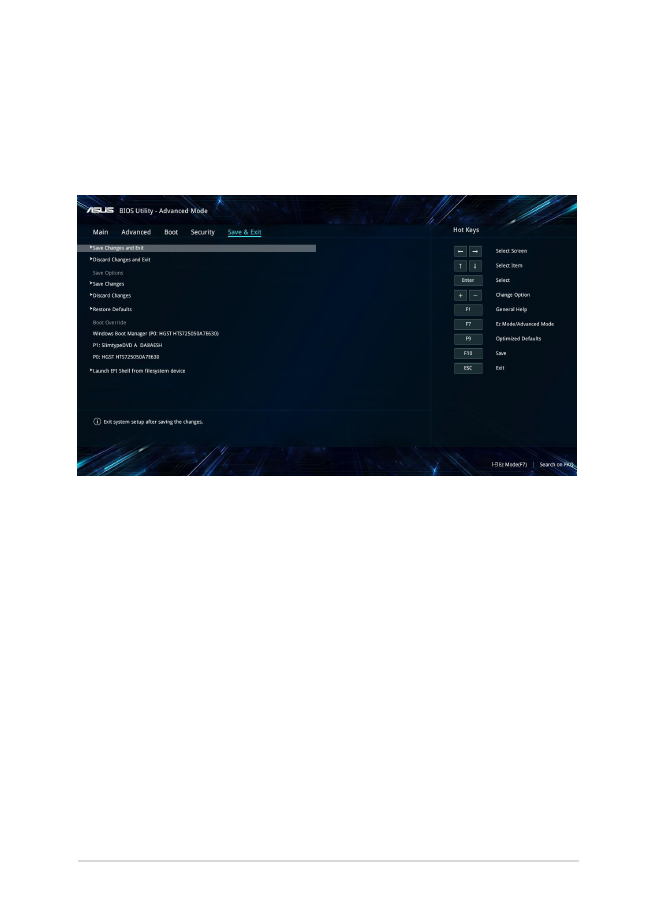
Gebruikershandleiding notebook PC
69
Save & Exit (Opslaan en eindigen)
Selecteer voor het bewaren van de configuratie-instellingen Save
Changes and Exit (Wijzigingen opslaan en afsluiten) voordat u het
BIOS verlaat.
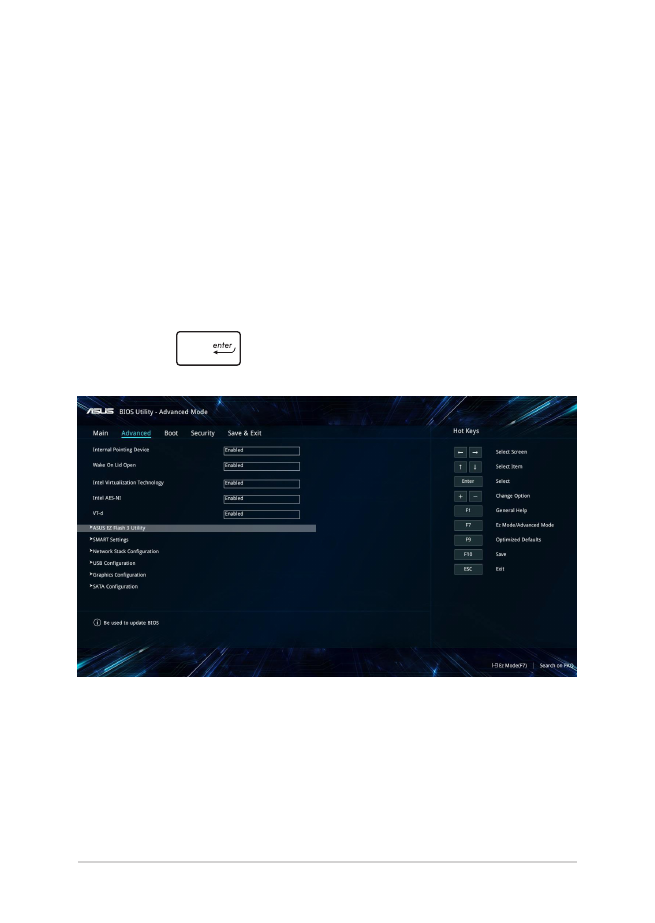
70
Gebruikershandleiding notebook PC
Het BIOS opwaarderen:
1.
Controleer het model van de notebook en download het
nieuwste BIOS-bestand voor uw model van de website van ASUS.
2.
Sla een kopie van het gedownloade BIOS-bestand op een USB-
stick op.
3.
Steek de USB-stick in uw notebook.
4.
Start uw notebook opnieuw op en open dan de BIOS-instellingen.
5.
Kies in het BIOS-menu voor Advanced (Geavanceerd) > ASUS
EZ Flash 3 Utility (ASUS EZ Flash 3 -hulpprogramma) en druk
dan op
.
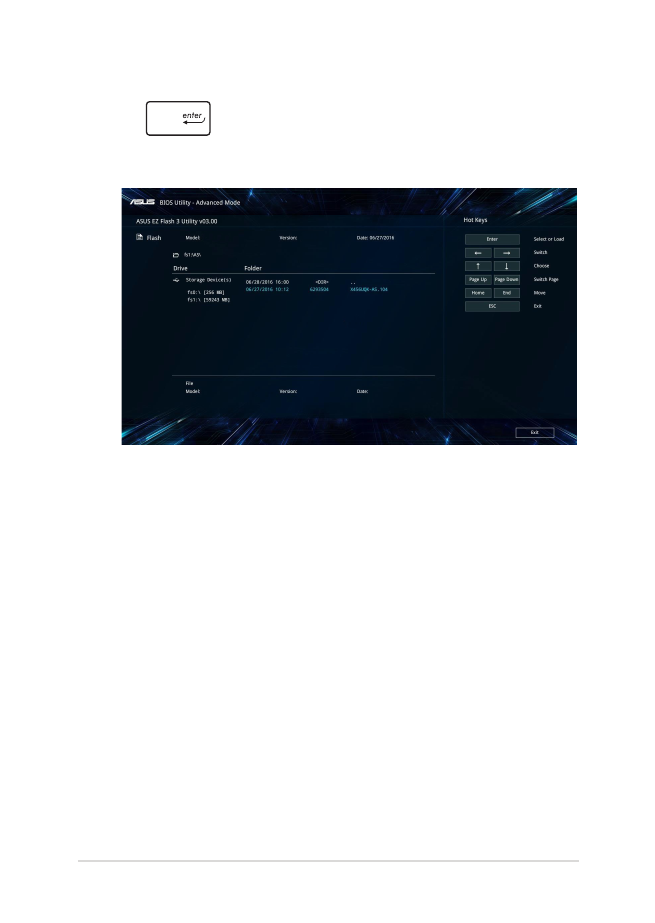
Gebruikershandleiding notebook PC
71
6.
Zoek het gedownloade BIOS-bestand op de USB-stick op en druk
op
. Volg de instructies op het scherm om de update te
voltooien.
7.
Klik na de BIOS update op Save & Exit (Opslaan en eindigen) >
Restore Defaults (Afsluiten > Standaardwaarden herstellen)
om de standaardinstellingen van het systeem te herstellen.
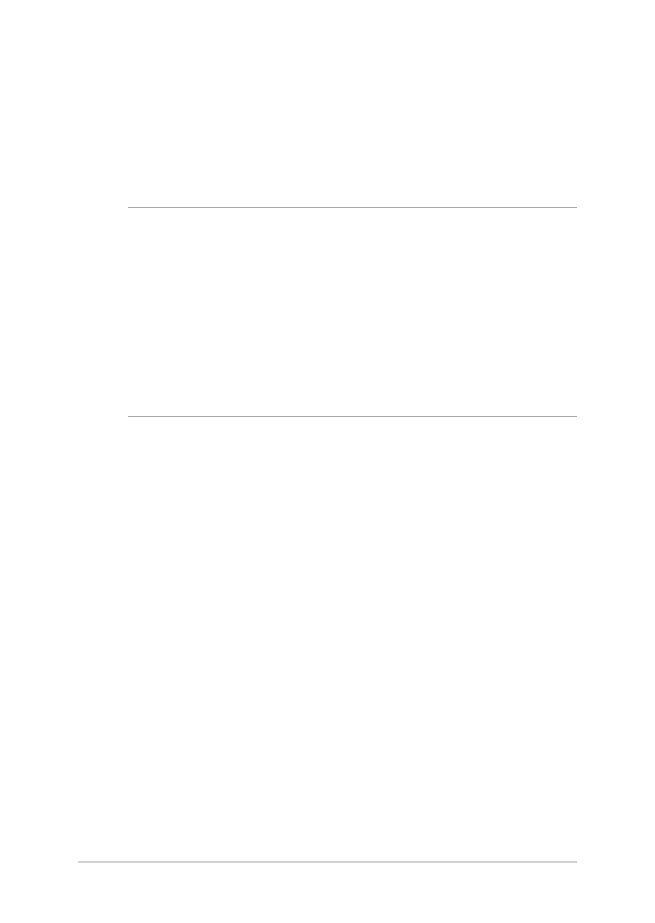
72
Gebruikershandleiding notebook PC